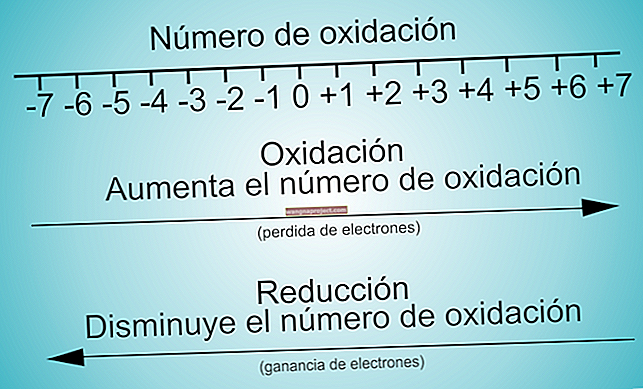אפל עיצבה מחדש את מרכז הבקרה החתימה שלה עם iOS 11. וכן, החל מ- iOS 11 אכן תוכלו להתאים אישית את מרכז הבקרה ללא פריצה מהכלא !!! במאמר זה, אנו מראים לכם כיצד לעשות בדיוק את זה ולהפוך את מרכז הבקרה של ה- iPhone שלכם באמת לבד באמצעות iOS 11 החדש.
כאשר iOS 10 שוחרר, משתמשים רבים לא היו מרוצים מדי ממרכז הבקרה המחודש . אחת הסיבות העיקריות סביב זה הייתה חוסר היכולת להתאים אישית את מרכז הבקרה. לא יכולת לשנות את זה. במקום זאת, היית צריך לשים את כל הפקדים שהוצג מחוץ לקופסה.
לא עוד!
החל מ- iOS 11, אפל מציעה אפשרויות התאמה אישית רבות יותר למרכז הבקרה.
מרכז הבקרה החדש של iOS 11
כשאתה ניגש למרכז הבקרה באייפון שלך על ידי החלקה כלפי מעלה, אתה לא יכול לפספס את מרכז הבקרה החדש שתוכנן.

ישנם פקדי מחוונים אנכיים קלים ומגניבים עבור בהירות המסך ובקרת עוצמת הקול . אתה כבר לא צריך להתעסק עם בקרת עוצמת הקול.
הסמלים נראים נקיים יותר ומסודרים בדף המלא. כאשר אתה נוגע בתלת מימד בקבוצת אייקונים נפרדת, הוא פותח סמלים מפורטים בעמוד חדש. לדוגמה, לחיצה על קבוצת הסמלים במצב טיסה פותחת פעולות מפורטות שתוכל לבצע.

זה ממש וקל מאוד לגישה. והכי חשוב, סוף סוף נוכל להוסיף למצב "מצב הספק נמוך" למרכז השליטה !!!
התכונה החדשה 'אל תפריע בזמן נהיגה' הועמדה לזמינה במרכז הבקרה לגישה נוחה. אנחנו אוהבים את הרעיון שעומד מאחורי תכונה זו, מכיוון שהוא אמור לעזור בטיחות. (לאפל אכפת!)
החלק הטוב ביותר הוא שעכשיו תוכל להתאים אישית את מה שאתה רואה במרכז הבקרה. יש לך אפשרות לבחור מבין 17 פקדים שונים שאתה רוצה במרכז הבקרה שלך.
התאם אישית את מרכז הבקרה iOS 11
פתח את ההגדרות> מרכז הבקרה
ישנן שתי אפשרויות. הראשון מאפשר לך להשבית את מרכז הבקרה באפליקציות. כאשר הוא מופעל, זה מונע את הופעת מרכז הבקרה בעת החלקה כלפי מעלה כאשר באפליקציות. מרכז הבקרה נשאר זמין במסך / ת הבית שלך.

האפשרות השנייה התאמה אישית של פקדים מאפשרת לך לבחור אילו תכונות תרצה להציג בעת החלקה מעל מרכז הבקרה.
התאם אישית את הפקדים שלך
הקש על אפשרות זו כדי לבחור מה ברצונך להציג במסך מרכז הבקרה שלך.

החלק הראשון נקרא "כלול"
כאן אתה מגדיר אילו מהפקדים אתה רוצה להיכלל במרכז הבקרה שלך. אתה יכול גם לסדר את בקרות אלה להופיע בסדר הרצוי על ידי גרירת הפסים האופקיים לצד הסמל ולסדר מחדש.
כל הפקדים הזמינים מוצגים כעת תחת "בקרות נוספות"
כל שעליך לעשות הוא להקיש על כפתור "+" לצד הפקד והוא מוסיף אותו לקטע "כלול". לאחר שהוספת את הפקדים, תוכל לסדר אותם לפי הסדר הרצוי. אתה יכול להוסיף פחות או יותר את כל הפקדים אם תרצה.
השיטה הטובה ביותר תהיה להוסיף את 4 עד 5 הפקדים המועדפים עליך למרכז הבקרה שלך, כך שיהיה נוח יותר ונראה טוב.
ישנם כמה יוצאים מן הכלל למה שאתה יכול למחוק ממרכז הבקרה ב- iOS 11. לדוגמא, לא ניתן להסיר את הפקדים עבור מוסיקה, בהירות המסך, בקרת עוצמת הקול, שיקוף המסך, לא להפריע, מצב נעילה ובקרת Wi-Fi. . גם כאשר תמחק את כל הפקדים מהקטע "כלול" במרכז הבקרה שלך, תמצא אותם כברירת מחדל במסך מרכז הבקרה.

בשלב זה לא ראינו הוראה להוספת פקדי צד שלישי למרכז הבקרה. זה עשוי להשתנות בעתיד. זה נשאר לראות.